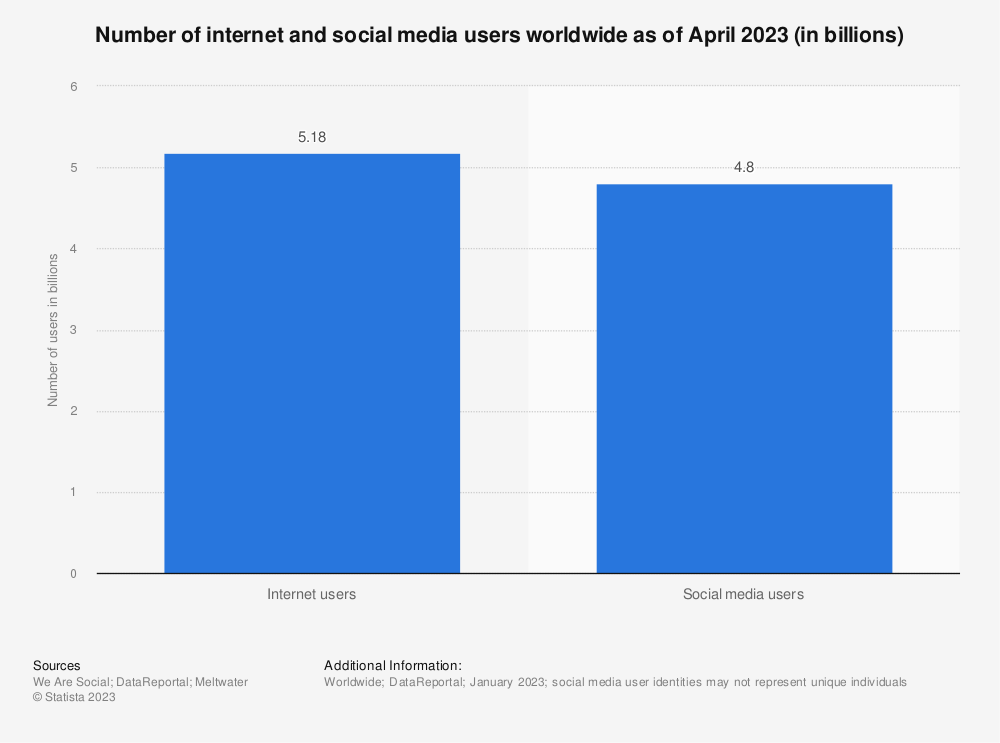- 注意しないと、長時間のゲームは本当に目に負担をかける可能性があります。
- 画面を暗くするタイミングを知ることは非常に重要ですが、それを忘れることがよくあります。
- ゲーム中の画面の明るさを改善するのに役立つ最高のツールのリストを作成しました。
- これらのツールはすべて、特定の画面設定を減らして、ゲームをより簡単にするのに役立ちます。

コンピュータシステムで作業している間、画面の明るさが重要な役割を果たします。 ゲームの熱狂的なファンにとって、適切な量の明るさは興奮を増すので、ゲームの明るさのソフトウェアは彼らが必要とするものです。
より良い 画面の輝度レベル、より良いゲーム体験。 逆に、明るすぎると、目に負担がかかり、視力に悪影響を与える可能性があります。
したがって、エクスペリエンスを向上させるには、画面のバランスの取れた構成と非常にリラックスした設定が必要です。 明るさはコンピューター上で手動または自動で調整できますが、常に適切なバランスが得られるとは限りません。
さらに、明るさやコントラストの外部コントロールが付属していないデスクトップモデルもあります。 そのような場合、あなたができることは、のスライダーを使用して明るさを調整することだけです Windowsの電源設定.
では、目に優しい完璧な明るさを得るにはどうすればよいでしょうか。 高度な機能を備えたWindows用の最高のゲーム輝度ソフトウェアのいくつかを厳選しました。
Windows 10に最適なゲームの明るさツールはどれですか?

DimScreen 画面の明るさを簡単に変更できるコンパクトなプログラムです。 同じことは、次のような2つのショートカットを使用してラップトップで実現できます。 Fn および2つの専用ファンクションキー。
しかし、デスクトップでは、そのようなキーは存在しないか、機能しません。 ここで、アプリが役に立ちます。
その主な利点の1つは、インストールする必要がないことです。 ソフトウェアの実行可能ファイルは、ホームフォルダなどの任意のフォルダに保存できます。
ユーザーが通知オプションを右クリックすると、明るさの選択メニューが開きます。 それは10の異なるレベルを備えています。
そのうえ? アプリがメニューを自動的に点灯させるので、ユーザーはオプションを識別できます。 これは特に 夜は目に優しい.
キーボードショートカットは非常に便利で、[設定]オプションで調整できます。 これらのショートカットは、ラップトップのファンクションキーの完全な代替手段として機能します。
何よりも、このゲームの明るさソフトウェアを使用すると、ユーザーは起動時に有効になる明るさのレベルを選択できます。
⇒DimScreenを入手する

明るいWindowsシステムでゲームをプレイすることほど中毒はありません。 VibranceGUI 全体的なエクスペリエンスを向上させます。
この軽量で使いやすいソフトウェアは、NVIDIAのデジタル活気オプションとAMDの飽和をあらゆるゲームで自動化します。 何よりも、VACセーフです。
ゲーム中にデジタル活気レベルを期待されるレベルに変更できます。 さらに、ユーザーがウィンドウを閉じるか、ゲームがオンになっていない場合、活気のレベルは元のレベルに戻ります。
興味深いのは、ソフトウェアが実行を続け、ユーザーがシャットダウンするまで監視していることです。
アプリはトレイに最小化でき、システムの起動時に自動起動することもできます。 これにより、ユーザーはWindowsGUIでゲーム内および活気のレベルを構成できます。 さらに、ユーザーは調整されたデータを保存できます。
⇒VibranceGUIを入手する

ガンマパネル は、ユーザーが明るさやその他の設定(コントラスト、ガンマ)をリアルタイムで構成できるようにする小さくて便利なプログラムです。
このゲームの明るさのソフトウェアには、ユーザーがゲームを離れることなく設定を調整できるホットキー機能が付属しています。
このソフトウェアは、PowerStripのカラープロファイルとよく似ています。 ただし、このプログラムは完全に無料であり、システムの負荷とメモリの使用に関してはよりコンパクトです。
このソフトウェアの最も優れている点は、それが単純であるということです。つまり、タスクバー上に置かれ、その機能を実行するだけです。
プロファイルは、ホットキーの割り当てられた組み合わせをクリックするか、ポップアップメニューからエントリを選択するという、2つの方法で適用できます。
最後に選択されたカラープロファイルは、次のプログラムの実行が開始されるときに自動的に適用されます。
⇒ガンマパネルを入手

ゲームマニアであろうと、仕事のために定期的にシステムを使用している人であろうと、誰もコンピュータ画面に目がくらむことを望んでいません。 コンピュータの画面は、日中見やすいように設計されています。
暗くなると、室内の光の強さに応じて明るさを調整する必要があります。
何 f.lux ここでは、システム画面の色を時刻に基づいて調整するのに役立ちます。 さらに、画面の色が夜に暖かくなり、日中の日光と一致するのに役立ちます。
このプログラムは、作業中に目をリラックスさせるのに役立ち、画面の全体的な外観をさらに向上させます。
F.luxはコンピューターの画面を助けます 夜中いつでも部屋の外観に合わせるために。 興味深いことに、それは太陽が沈むときの画面の色と室内の照明に一致します。
何よりも、朝に戻って、画面の色は日光と一致します。
⇒F.luxを入手する

デスクトップライター は、ユーザーがコンピューター画面の明るさを簡単に調整できるようにするソフトウェアです。 このWindows用のゲーム輝度ソフトウェアは、暗い環境で特に役立ちます。
ますます明るくなる画面がユーザーの目を緊張させる場合にも便利です。 さらに、テキストの大きなブロックを読むときにも役立ちます。そうしないと、目にストレスがかかる可能性があります。
このソフトウェアの最大の利点は、コントロールパネルにアクセスする必要がなくなったことです。 これは、画面の明るさを手動で調整するのに役立ちます。 ユーザーは、ページの下部に配置されたツールバーのアイコンを識別できます。
ユーザーはこのアイコンをクリックして、サイドバーを表示するウィンドウを開くことができます。 ユーザーが行う必要があるのは、バーを左側または右側にスライドさせることだけです。 これは、画面の明るさを調整するのに役立ちます。
さらに、ユーザーはホットキーに従って動作するようにプログラムを事前設定できます。 または、ウィンドウ全体を拡大して読みやすくすることもできます。
⇒デスクトップライターを入手
ゲームの明るさのソフトウェアは、ゲーム用だけでなく、コンピューター画面の全体的な外観用に設計されています。
したがって、ゲームをプレイする場合でも、単に日常的に使用するために画面の明るさを調整する場合でも、これらの5つのプログラムはすべての状況に最適です。